Como reverter um MP4 e reproduzi-lo para trás sem perder a qualidade
Invertendo um MP4 está mostrando a reprodução do vídeo para trás. Ao contrário de outros efeitos de vídeo, muitos vloggers e criadores de vídeo o usam para produzir clipes engraçados ou criativos. Por exemplo, alguém filmou chuva em um vídeo MP4, reverteu e atraiu muitos gostos. Para ser honesto, todos podem criar o mesmo efeito se você estiver usando a ferramenta certa. Este tutorial mostra as maneiras mais fáceis de reverter um arquivo de vídeo MP4 em um desktop e online.

Algumas pessoas não editam arquivos de vídeo porque acreditam que o software de edição de vídeo é muito difícil de usar. É verdade na maioria dos casos, mas Conversor de vídeo Blu-ray Master final é flexível e permite que pessoas comuns invertam um MP4 sem qualquer habilidade técnica.
Principais recursos do melhor editor de MP4
Passo 1Abrir MP4
Inicie o melhor software editor de MP4, contanto que você o instale em seu computador. Vou ao Caixa de ferramentas janela da faixa superior e escolha Vídeo reverso. Abra uma janela do Explorador de Arquivos e encontre o MP4 que deseja reverter. Arraste e solte o vídeo na interface para abri-lo.
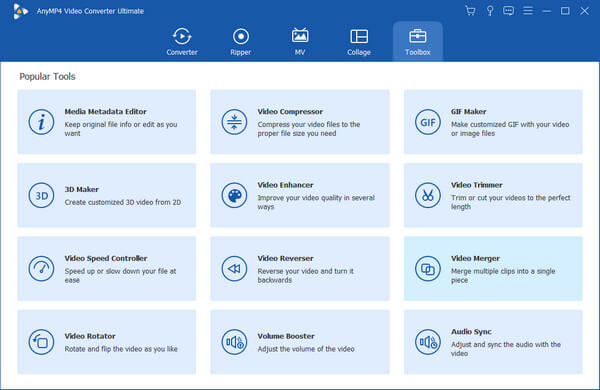
Passo 2Reverte MP4
Se você pretende reverter todo o MP4, vá para a próxima etapa. Para reverter uma parte do arquivo MP4, redefina o ponto inicial e final na linha do tempo usando os controles deslizantes. As caixas mostrarão a hora exata.
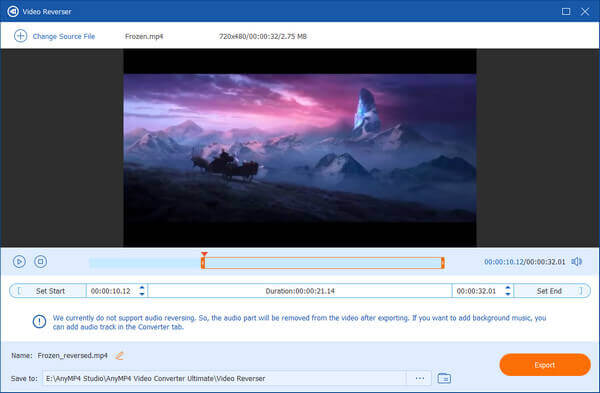
Passo 3Salvar MP4
Insira um nome de arquivo no Nome campo, clique no Pasta botão para definir uma pasta de saída. Finalmente, clique no Exportações botão para salvar o MP4 invertido.
Existem alguns aplicativos de edição de vídeo online que podem reverter seu MP4. De acordo com nossa pesquisa, EZGIF é a opção mais fácil. Não possui nenhuma opção de pagamento ou inscrição. A única desvantagem é a baixa qualidade de saída.
Passo 1Visite https://ezgif.com/reverse-video em um navegador quando desejar reverter um MP4.
Passo 2Clique na Procurar botão e abra o arquivo MP4 de destino. O tamanho máximo do arquivo é 100 MB. Acerte o Envio vídeo botão para seguir em frente.
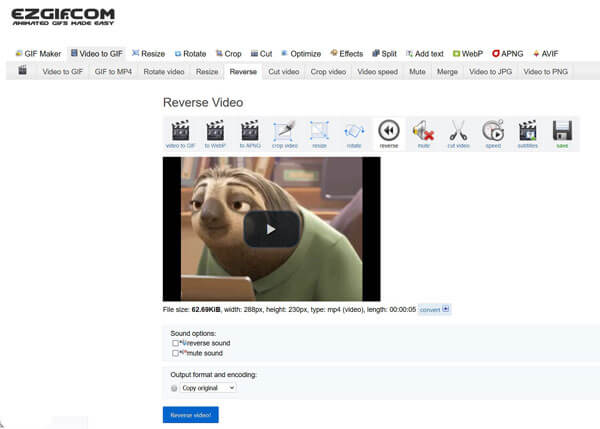
Passo 3Agora, você pode decidir som reverso or Som mudo sob a Opções de som ao reverter MP4. Em seguida, clique no Vídeo reverso botão.
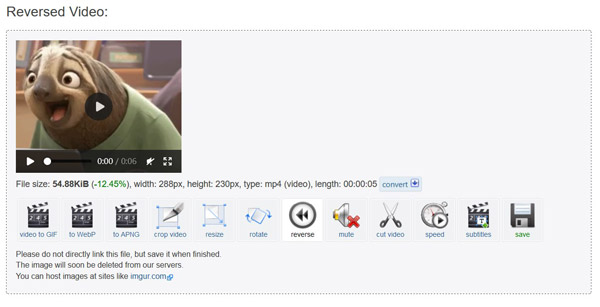
Passo 4Aguarde a conclusão do processo e clique no botão salvar ícone para baixar o MP4.
O iMovie é o editor de vídeo embutido no Mac OS X. Ele equipa as ferramentas básicas de edição de vídeo, incluindo a reversão de um MP4. Lembre-se de que o iMovie só oferece suporte a uma parte dos arquivos MP4. Se você estiver usando um MacBook Pro / Air ou iMac, execute as etapas abaixo.
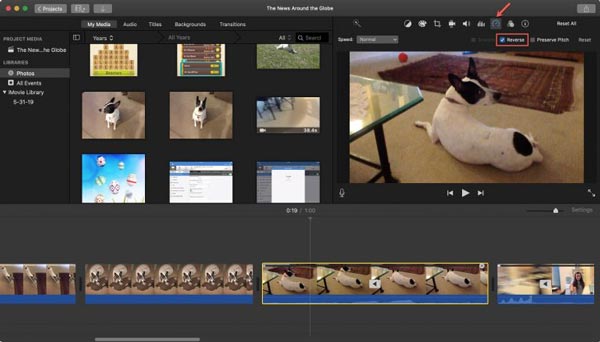
Passo 1Crie um novo projeto de filme no Projectos painel e importe o MP4 alvo clicando no importação botão.
Passo 2Coloque o vídeo na linha do tempo e selecione-o.
Passo 3Clique na Velocidade acima do painel de composição e marque a caixa ao lado de Reverter.
Dica: Se você deseja apenas reverter um clipe do MP4, divida o vídeo em clipes e selecione o clipe desejado antes de reverter.
Passo 4Agora, você pode salvar ou compartilhar o MP4 invertido clicando no Partilhar ícone.
Note: Se o iMovie não pode abrir seu vídeo MP4, você deve convertê-lo para MOV, que é mais amigável para os sistemas operacionais Mac.
Não perca:
Como importar arquivos AVI para o iMovie
Como exportar vídeos MP4 no iMovie
OpenShot é um editor de vídeo de código aberto, por isso é gratuito e sem nenhum custo. Além disso, o software é compatível com Windows, Mac e Linux. Inclui uma ampla gama de recursos de edição de vídeo, mas a maioria deles é difícil de usar. Portanto, compartilhamos com você como reverter um MP4 usando OpenShot.
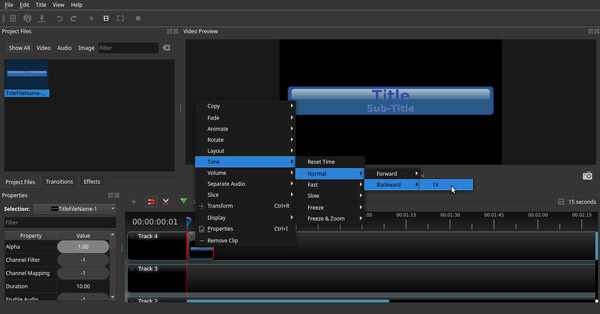
Passo 1Execute o software reversor MP4 gratuito, navegue até o Arquivos de projeto painel, clique com o botão direito em uma área vazia e selecione Importar arquivos. Agora, encontre e abra o arquivo de vídeo MP4 de destino.
Passo 2Arraste e solte o arquivo MP4 na linha do tempo e ele aparecerá no painel de composição.
Passo 3Selecione todo o vídeo MP4 na linha do tempo ou um clipe, clique com o botão direito sobre ele e você obterá o menu de contexto. Escolher Horário, Normal, para trás e 1X sucessivamente. Se você deseja reverter o MP4 enquanto ajusta a velocidade, selecione pomposidade or Devagar ao invés.
Passo 4Visualize o MP4 invertido no painel de composição e exporte o vídeo para o disco rígido.
Posso reproduzir um MP4 ao contrário no VLC?
Embora o VLC seja um reprodutor de mídia poderoso, ele não pode reproduzir um vídeo MP4 ao contrário. Ele só pode seguir em frente. Você pode visualizar o vídeo em outro reprodutor de mídia, como BSPlayer. Outra forma é reverter o vídeo permanentemente com um editor de vídeo.
Como reverter um vídeo no iPhone usando o iMovie?
Você não pode reverter um vídeo no iMovie no iOS, pois a Apple não migra todos os recursos do Mac. Como resultado, você deve fazer isso com um aplicativo reversor de vídeo de terceiros.
Como reverter uma reprodução de vídeo no TikTok?
O aplicativo TikTok fornece o efeito reverso de vídeo. Você pode aplicá-lo aos seus vídeos após a gravação. No entanto, você não pode retroceder os vídeos TikTok enviados por outros.
Agora, você deve aprender pelo menos quatro maneiras fáceis de reverter um arquivo de vídeo MP4 no Windows, Mac OS X e Linux. EZGIF pode ajudá-lo a obter o efeito online gratuitamente. O iMovie é um aplicativo reversor de vídeo simples no Mac. OpenShot é outra opção para reverter vídeos gratuitamente. Se você se preocupa com a qualidade da saída, Blu-ray Master Video Converter Ultimate é a melhor escolha. Mais perguntas? Por favor, deixe sua mensagem abaixo deste post.
Mais Leitura
Como adicionar legendas em detalhes em vídeos MP4
Acabou de baixar um filme, mas não vê as legendas? Quer postar um vídeo nas redes sociais e incorporar legendas para o seu público? Este artigo mostrará como adicionar legendas a MP4 e outros vídeos.
Mesclar arquivos de vídeo AVI online gratuitamente em 1 minuto
Como combinar arquivos AVI em um quando você tem dois ou vários arquivos de vídeo AVI esperando para serem combinados? Este artigo fornecerá dois métodos eficientes.
6 O melhor software de corte de MP4 que você não deve perder no desktop ou online
Se um arquivo de vídeo for muito grande devido à duração, aqui está uma lista dos principais cortadores de MP4 para desktop e online disponíveis para cortar e dividir seu vídeo em clipes.
Como compactar arquivos MP4 grandes no PC e Mac sem perder a qualidade
Para liberar espaço ou enviar vídeos para a Internet sem problemas, é melhor aprender e seguir nosso guia para compactar seus vídeos MP4 e produzir arquivos pequenos.